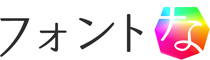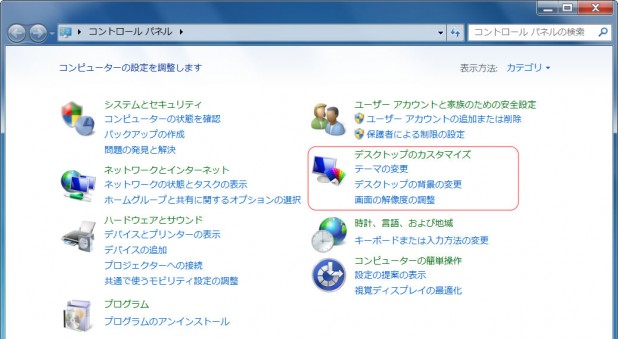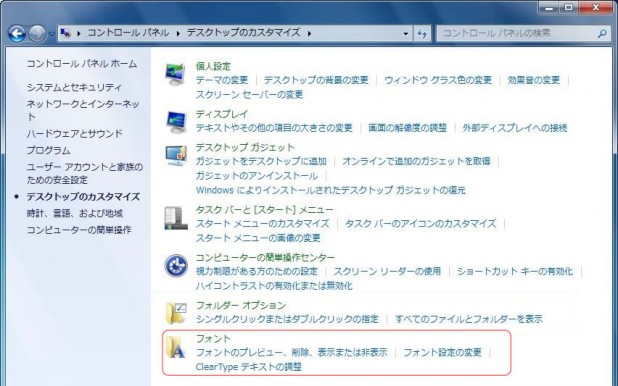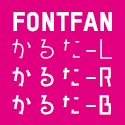Windows7
いまさら聞けない?Windows7・8のフォントのインストール
Posted on 2012-03-06
Windows7のフォントのインストール
いくつかのインストールのあるのでオススメの方法の順に解説します。
ダウンロードしたフォントファイルは圧縮されています。
まず+
解凍してフォントファイルにして下さい。※解凍ソフトはVector等から無料で手に入れる事ができます。
方法1フォントファイルを開いて(プレビュー)インストール
1.フォントファイルをダブルクリックするとプレビューが表示されます。
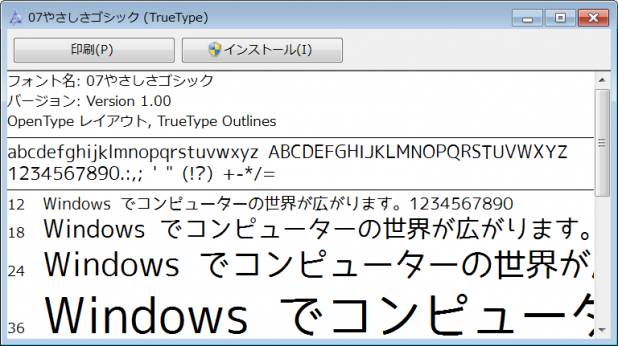
3.フォントのインストールが開始されます。これでフォントのインストールは完了です。
方法2.コンテキストメニュー(右クリックメニュー)からインストール
1.フォントファイルを表示し、フォントファイルアイコンを右クリックします。
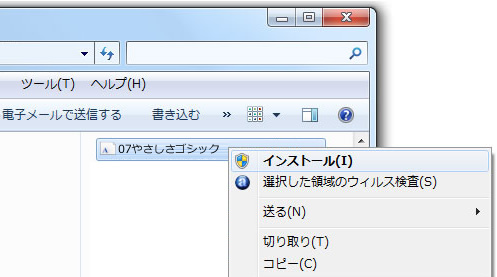
2.右クリックメニューの中から「インストール」をクリックします。

3.すぐにインストールされます。これでフォントのインストールは完了です。
方法3.コントロールパネルのフォントにドラッグ
フォントフォルダ[コントロール パネル¥すべてのコントロール パネル項目¥フォント]に
フォントファイルを掴んでドラッグル方法もあります。複数のフォントをインストール
するときなどに重宝します。
1.「スタート」→「コントロールパネル」をクリック。
4.フォントフォルダが表示されます。
5.フォントファイルをフォントフォルダ内にドラッグ&ドロップします。
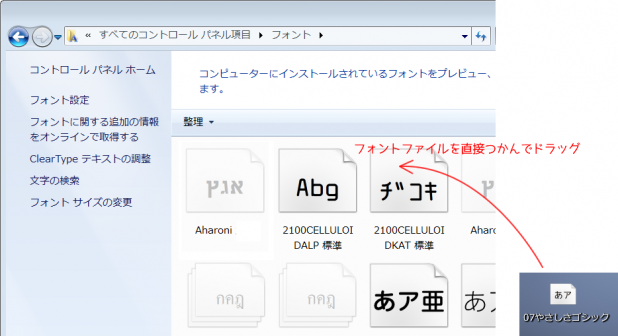
6.これでインストール完了です。
方法4.フォントフォルダの「新しいフォントのインストール」からのインストール
少し煩わしいですが、これが本当は正しいインストール方法です。
詳細はWindowsXP〜7までのインストールをご覧下さい。
Posted in フォントの勉強, フォントブログ | 2 Comments »